산길샘 메인 화면 살펴보기
- IT/모바일
- 2025. 4. 6.
산길샘 메인 화면의 UI 변경
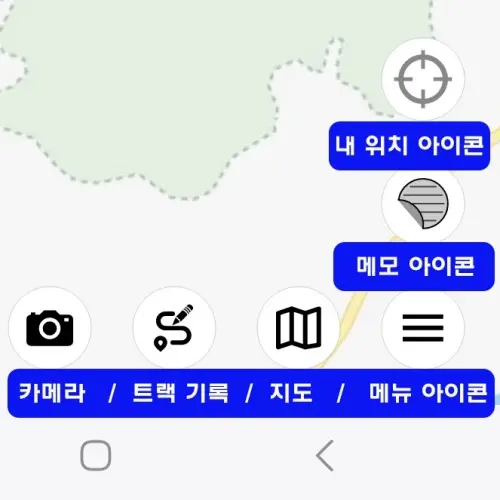
산길샘 메인 화면의 아이콘
1. 새로 변경된 산길샘 메인화면은 불러온 지도 위에 내 위치, 메모, 카메라, 트랙기록, 지도, 메뉴 아이콘 등으로 구성되어 있습니다.

내 위치 아이콘
1. 내 위치 아이콘을 한번 누르면 화면 중심이 내 위치로 이동합니다.
2. 내 위치 아이콘을 한번 더 누르면 설정 값에 따라서 지도 회전 또는 플래시 회전이 됩니다.(내 위치가 화면 중심에 위치하지 않으면 표시되지 않음)
※ 플래시 회전 사용을 원하시면 "메뉴 > 설정 > 플래시 회전"을 차례대로 눌러 켜주세요.


3. 내 위치 아이콘을 세 번째 누르면 화면 중심이 내 위치를 나타내지 않고 마지막 위치를 유지합니다.
4. 내 위치 아이콘을 길게 누르면 내 위치 전송 팝업창이 뜹니다. : Kakao, SMS
※ 카카오톡으로 내 위치를 보내려면 휴대폰의 "설정 > 접근성 > 설치된 앱 > 카카오톡 사용함"으로 체크하세요.


5. 내 위치를 표시 중 화면 이동 시 마지막 이동 10초 후 내 위치로 화면 중심 이동합니다.
메모 아이콘
1. 메모 아이콘을 누르면 메모 작성 화면으로 이동합니다.
1) 트랙 기록 중에 메모 아이콘을 누르면 웨이포인트(WP)가 됩니다.
2) 트랙 기록 중 빠른 메모 기능을 제공하며, 임시로 현재 위치에 기본 메모를 남기고 나중에 수정할 수 있습니다.
2. 메모 아이콘을 길게 누르면 메모(WP) 리스트 화면으로 이동합니다.
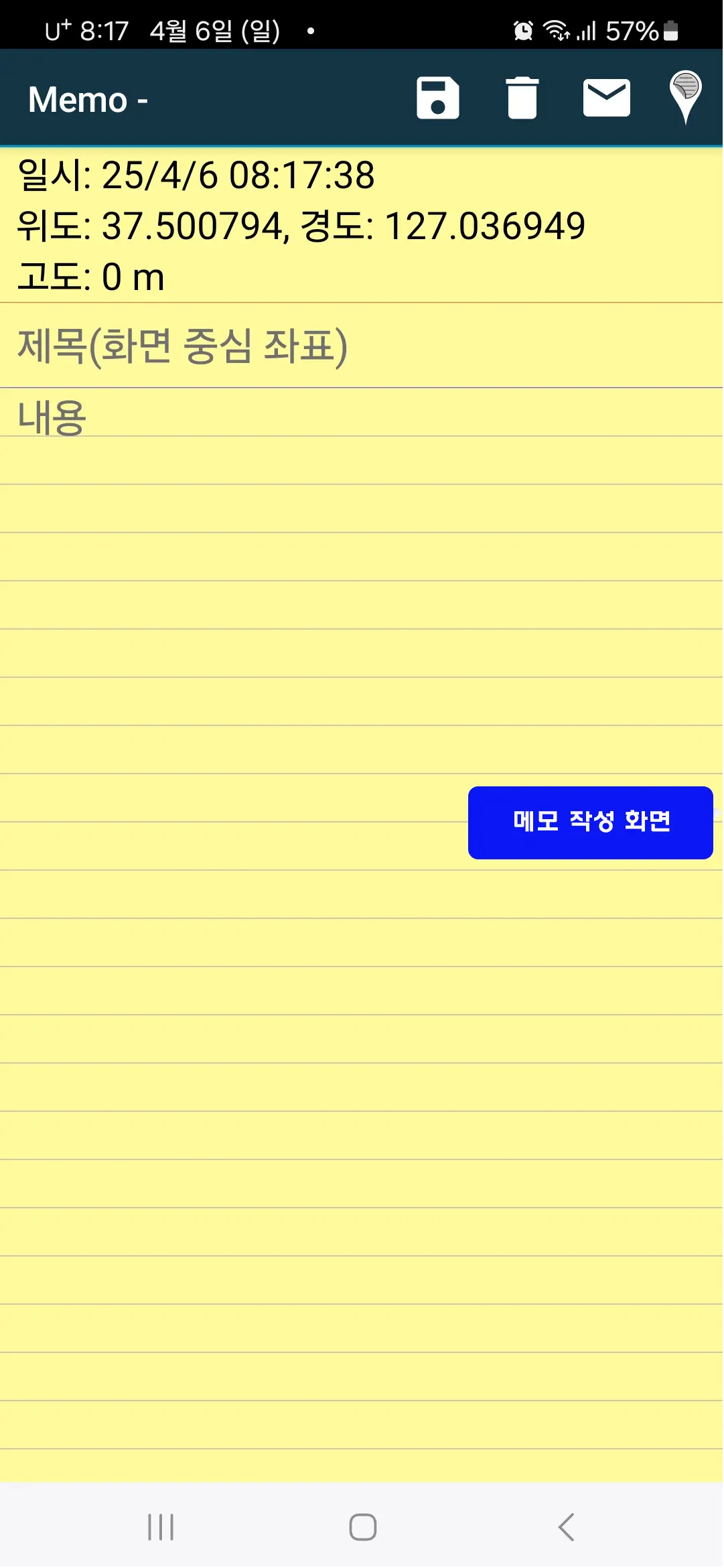
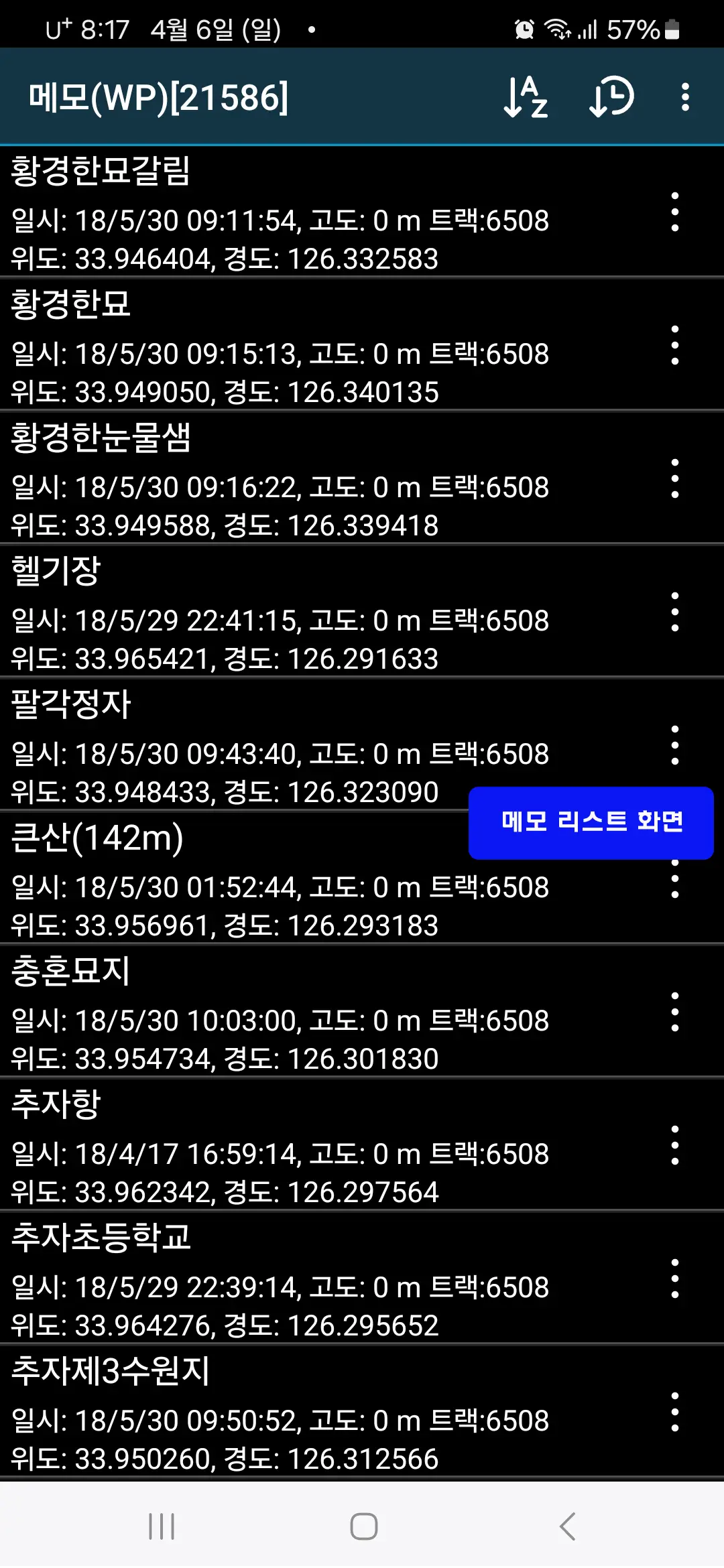
트랙 기록 아이콘
1. 트랙 기록 아이콘을 누르면 트랙 기록 시작, 일시 중지, 기록 계속, 기록 마침을 할 수 있습니다.
1) 기록 시작 : 트랙 기록을 시작합니다.
2) 일시 중지 : GPS 수신이 되지 않는 지역으로 이동하거나 기록을 잠시 중지하고 할 경우 사용하시면 됩니다.
3) 기록 계속 : 일시 중지 상태에서 기록을 계속하고자 할 경우 사용하시면 됩니다.
4) 기록 마침 : 트랙 기록을 마칩니다.
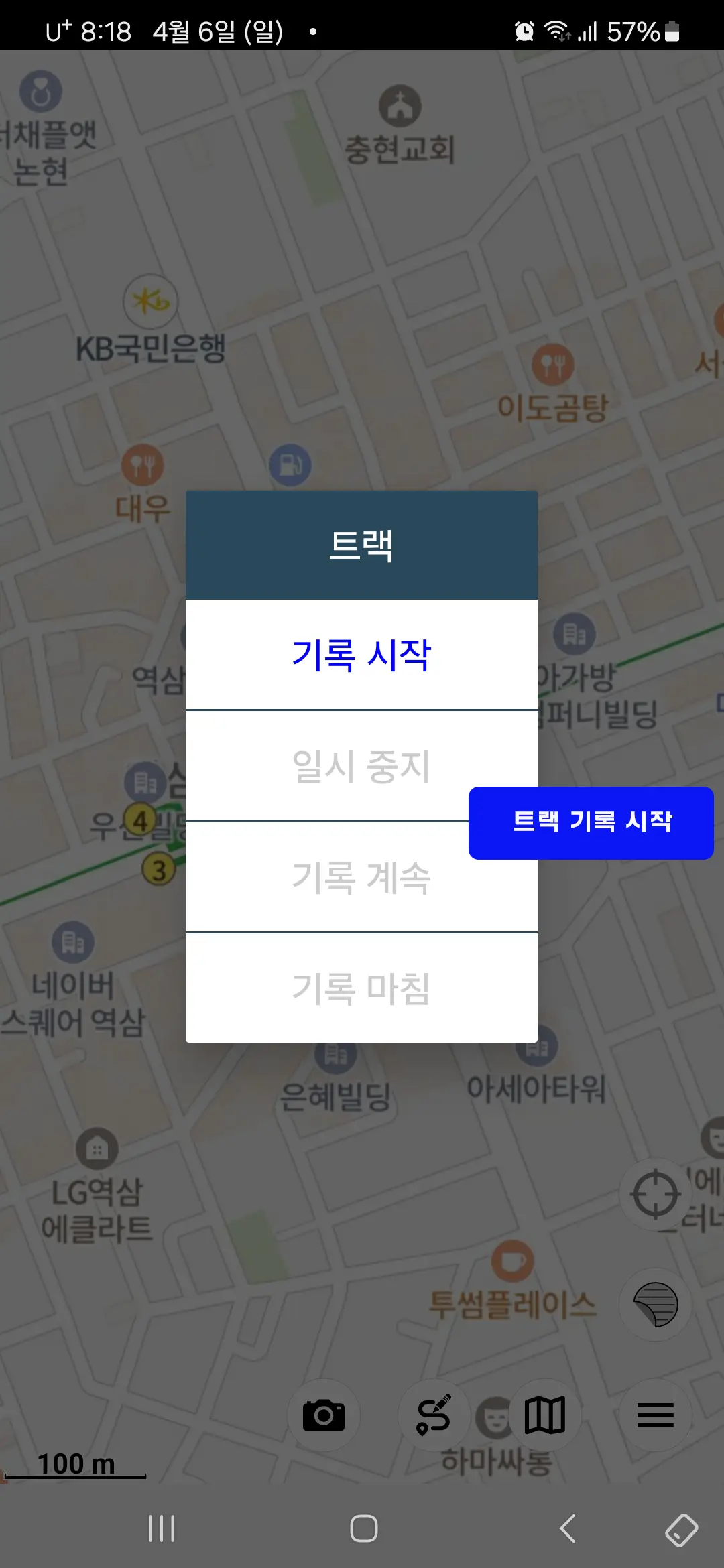
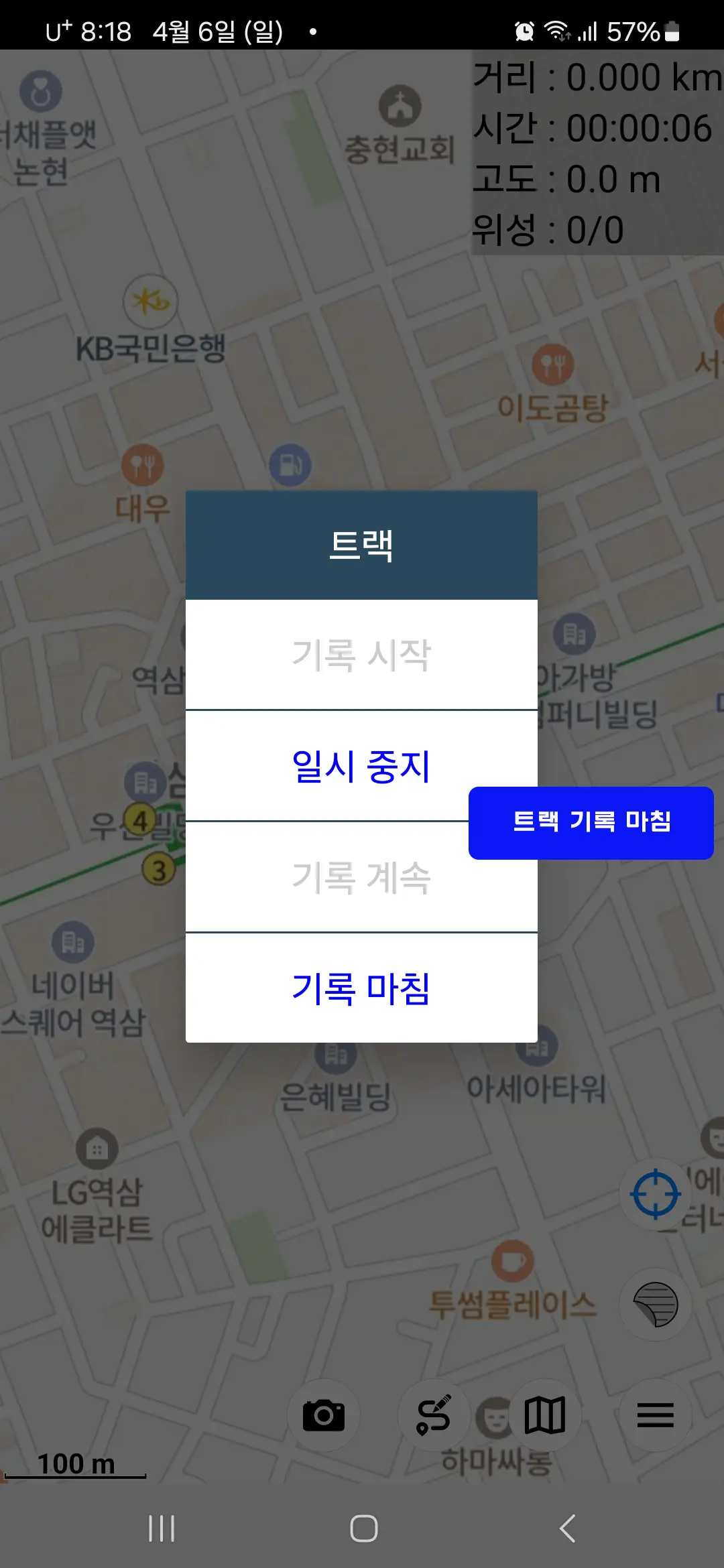
지도 아이콘
1. 지도 아이콘을 누르면 지도 종류를 선택할 수 있는 화면으로 이동합니다.
1) 온라인지도는 온라인 네이버 지도, 온라인 구글 지도, 온라인 OpenStreetMap를 이용할 수 있습니다.
- 온라인 네이버 지도 : 네이버 지도, 네이버 위성, 네이버 지형도
- 온라인 구글 지도 : 구글 지도, 구글 Terrain, 구글 위성
- 온라인 OpenStreetMap : OSM Mapnik, OSM Cyclemap
- 온라인 WCONG 지도(다음 지도)와 온라인 WGS84 지도는 usermap.txt를 설치해야 합니다.
2) 오프라인 지도는 온라인 지도를 다운로드하여 인터넷이 되지 않는 곳에서 지도를 사용할 수 있습니다.
3) 다운로드 지도는 현재 다운로드가 가능한 지도 목록이 나타납니다.
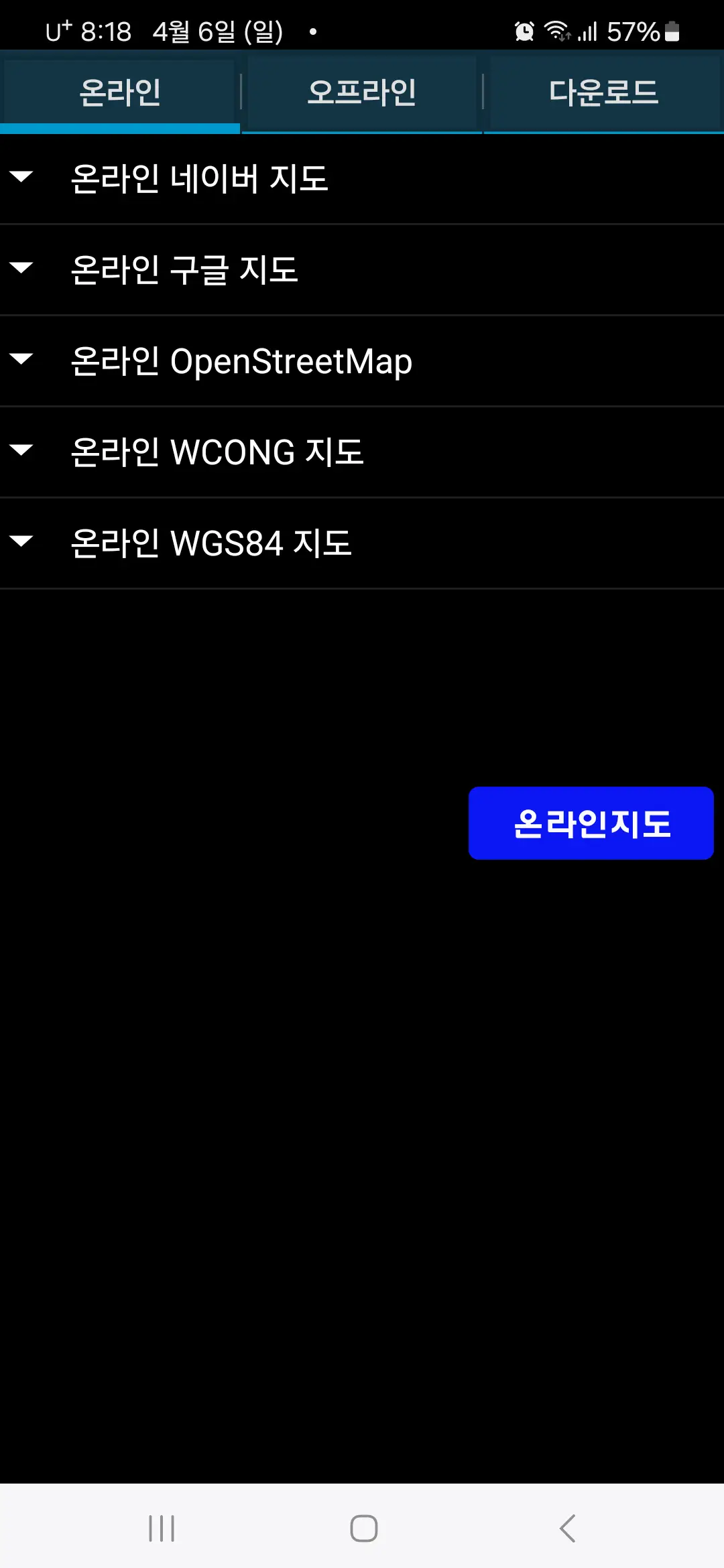
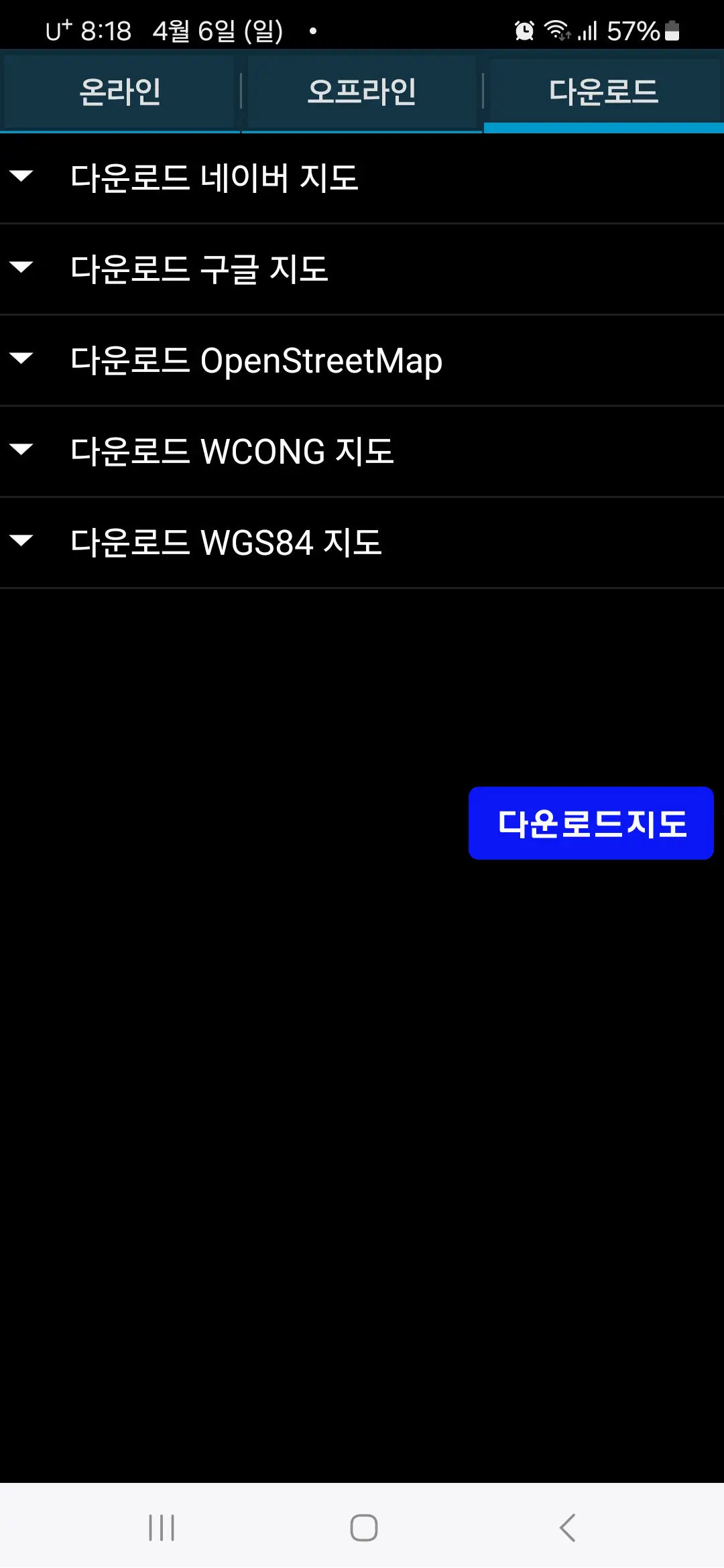
카메라 아이콘
1. 카메라 아이콘을 누르면 카메라 앱을 구동시켜 줍니다.
1) 트랙 기록 중에 카메라로 사진을 찍으면 트랙 상에 사진 아이콘을 표시해 줍니다.
2) 사진 아이콘이 표시되지 않게 하려면 "메뉴 > 설정 > 트랙 설정 > 트랙에 사진 아이콘 표시"를 끄시면 됩니다.
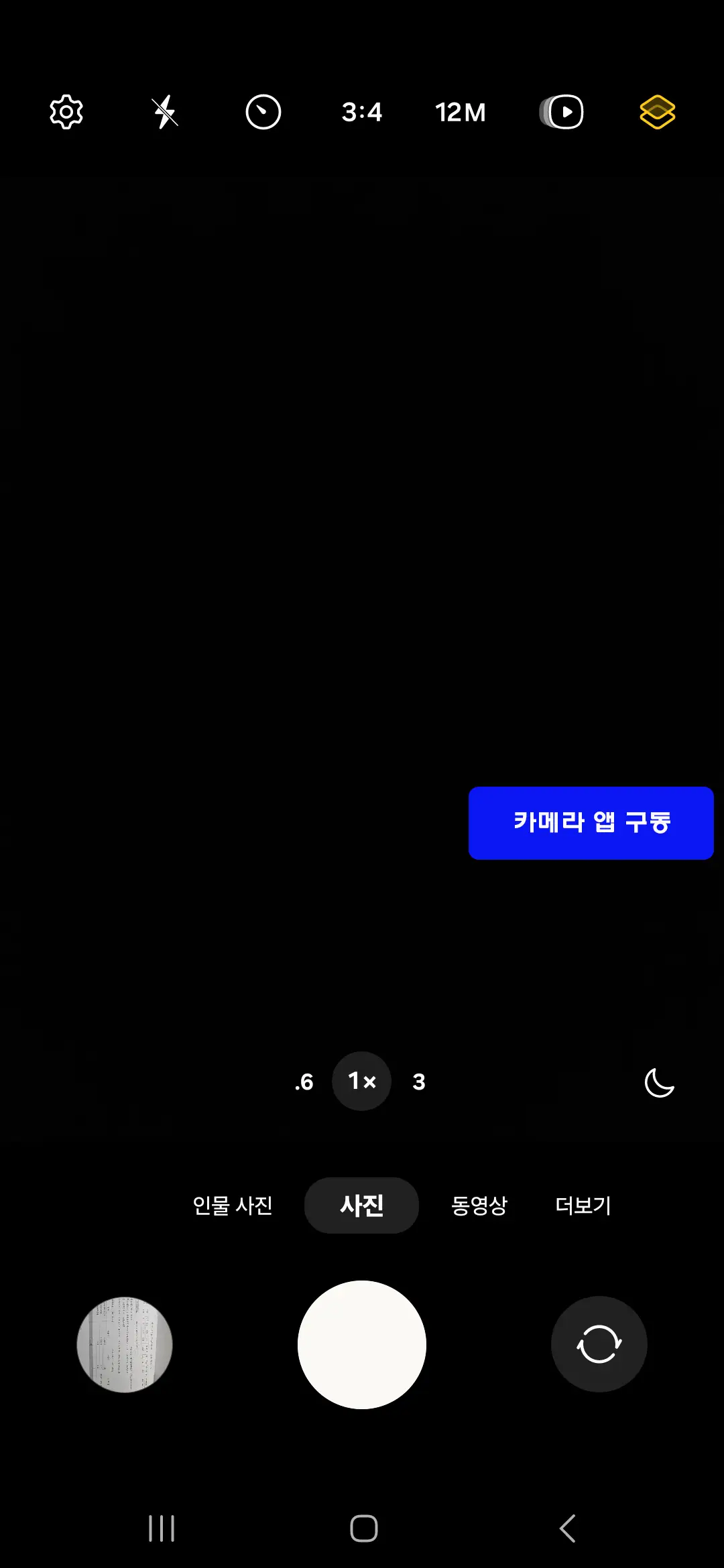
휴대폰의 볼륨 버튼
1. 휴대폰의 볼륨 업 : 지도 확대
2. 휴대폰의 볼륨 업 길게 : 디지털 2배 줌 On/Off(한 번은 확대, 다시 한번 더 길게 누르면 원복)
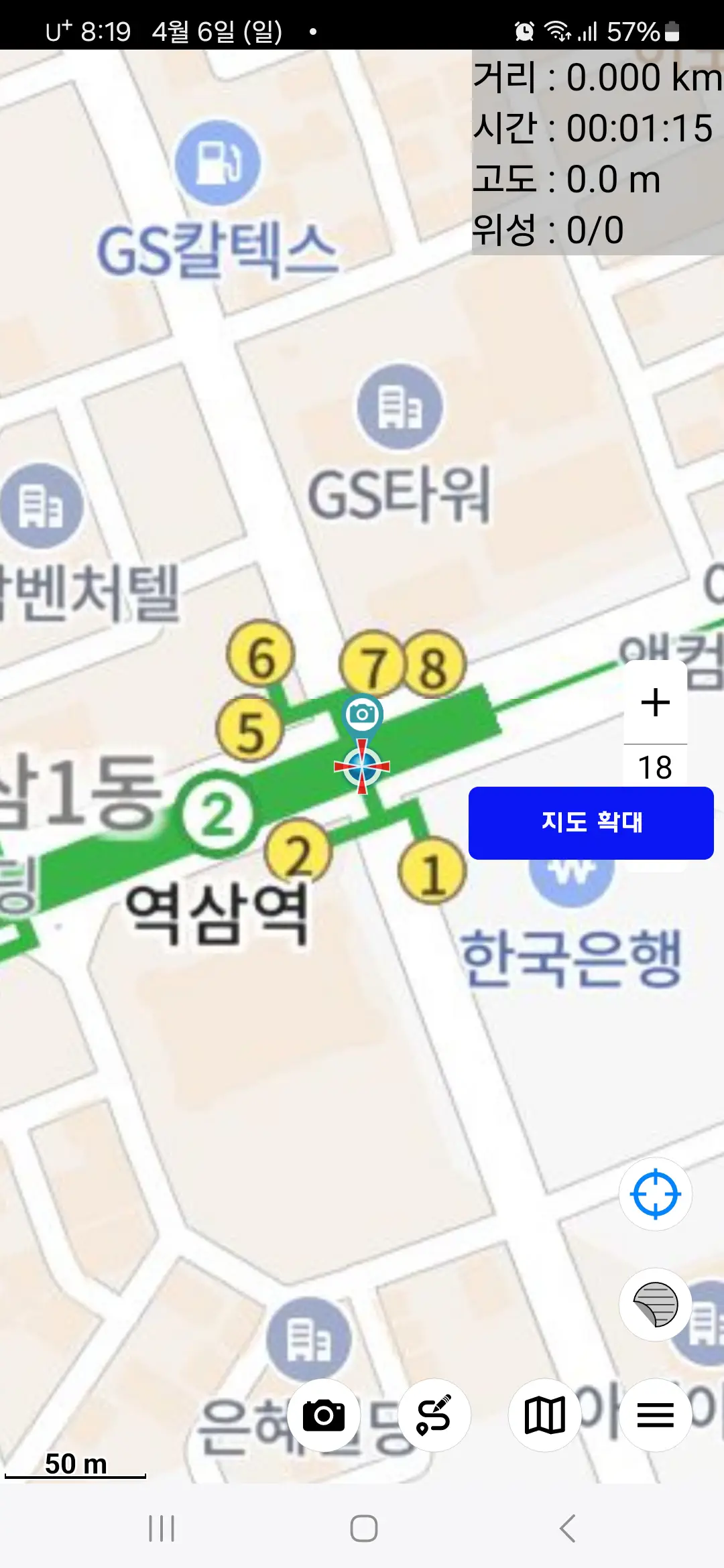
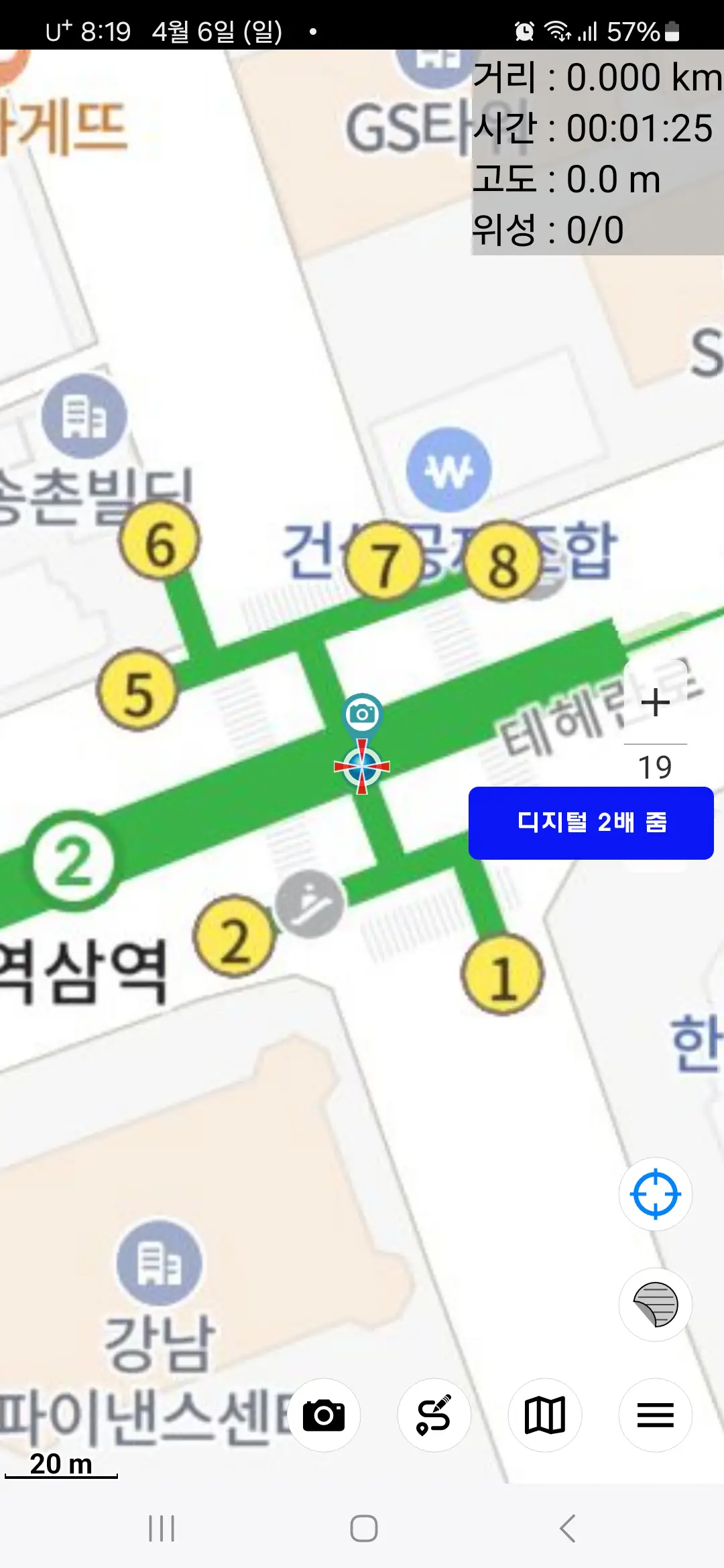
3. 휴대폰의 볼륨 다운 : 지도 축소
4. 휴대폰의 볼륨 다운 길게 : 지도 회전
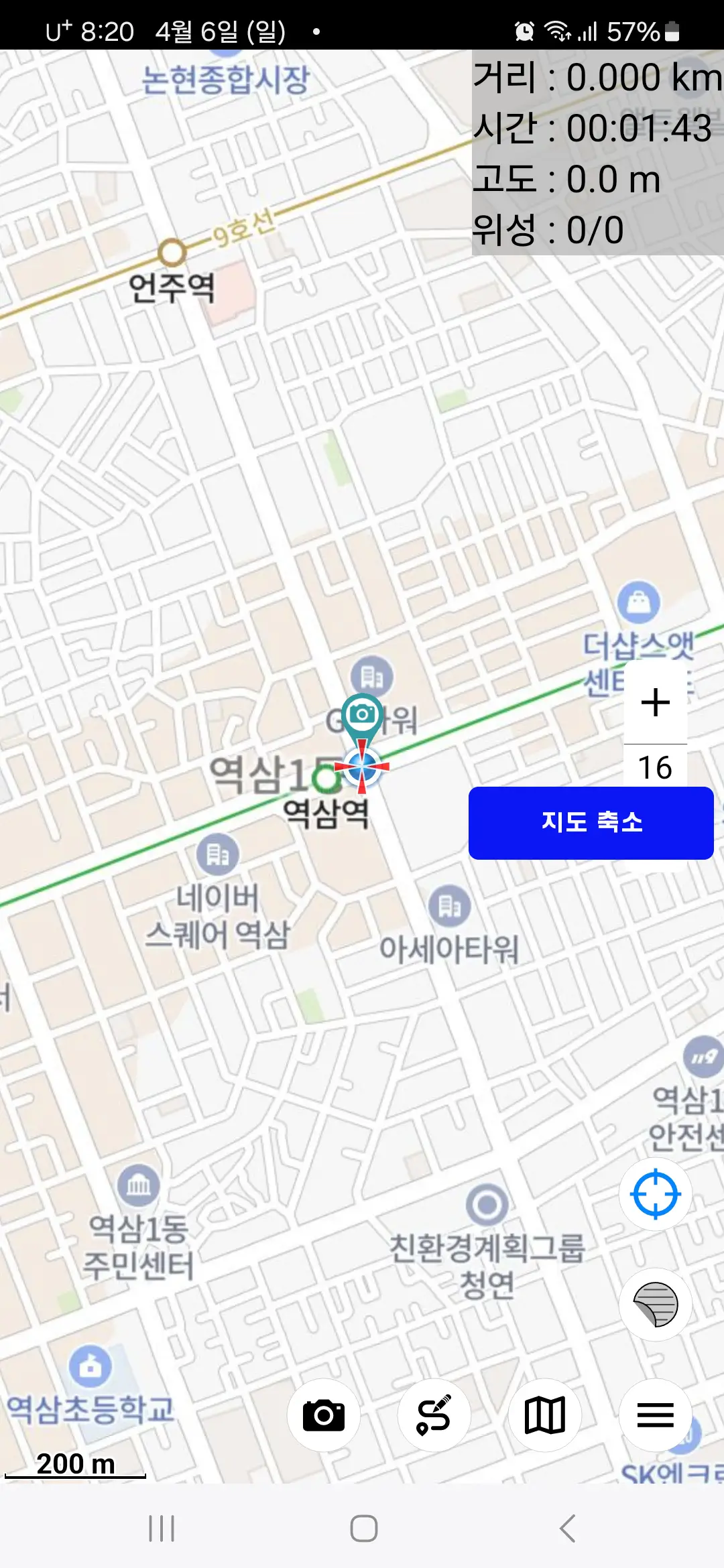
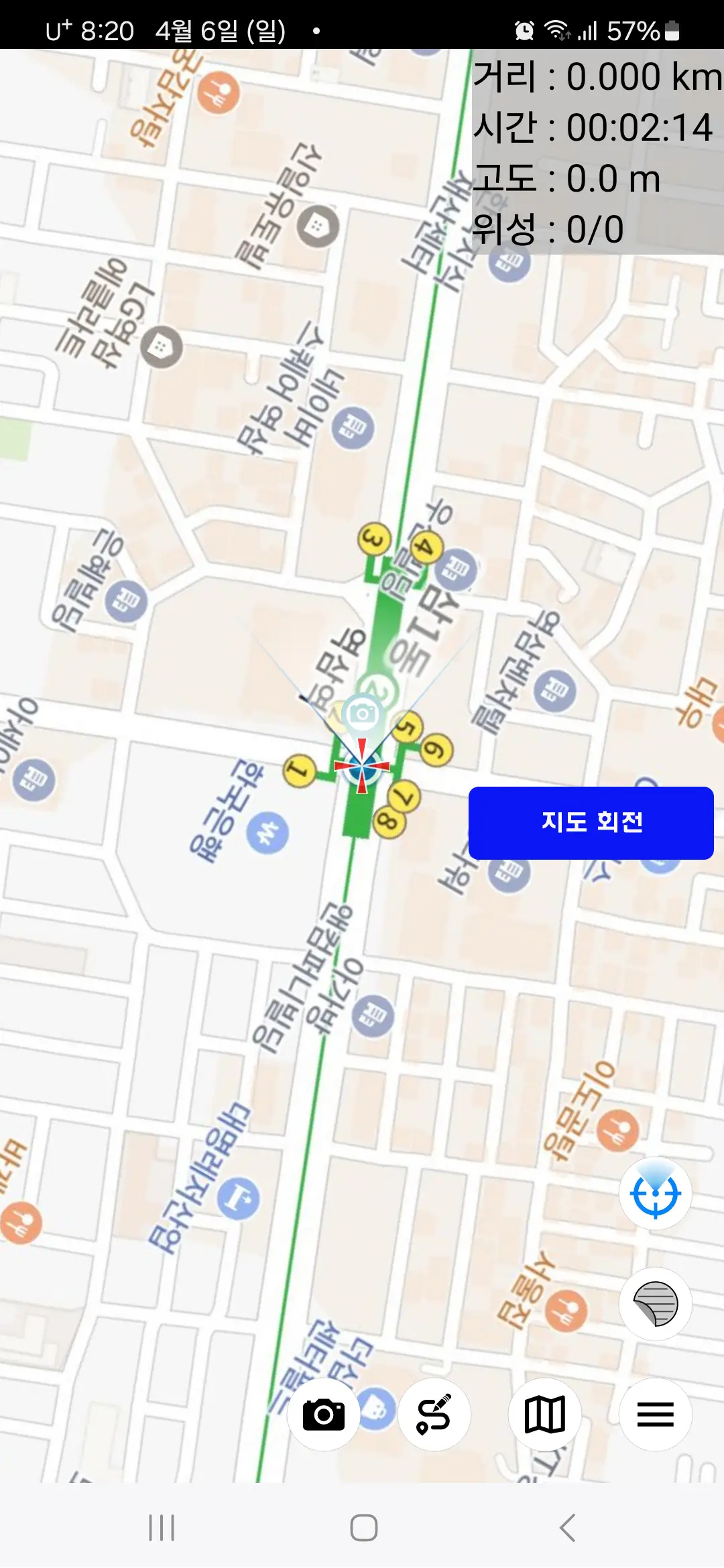
'IT > 모바일' 카테고리의 다른 글
| 갤럭시 소프트웨어 One UI 7(안드로이드 15) 업데이트 일정 및 지원기기 (0) | 2025.04.09 |
|---|---|
| 네이버플러스 스토어 앱 '앱 첫 구매 10% 할인' 쿠폰으로 구매하기 (0) | 2025.04.05 |
| 다이소몰 – 온라인 국민가게 앱 설치 및 주요 기능 소개 (1) | 2025.04.02 |
| 야놀자 앱 설치 및 주요 기능 소개 (0) | 2025.03.29 |
| 네이버 마이박스(MYBOX) 앱 설치 및 주요 기능 소개 (1) | 2025.03.27 |